Deveniți cu adevărat paranoici, monitorizând veniturile rețelei dvs. cu WallWatcher & DD-WRT
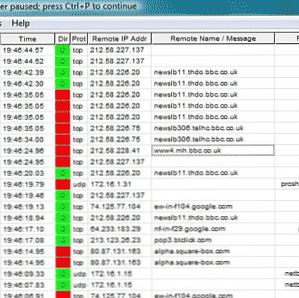
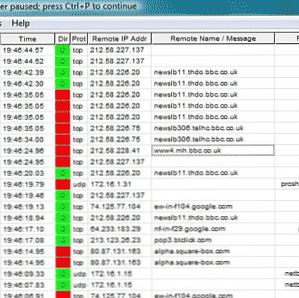 Dacă aveți acces la router și puteți înregistra activitatea, este ușor să urmăriți tot ceea ce se întâmplă pentru a încerca să găsiți orice activitate neplăcută. Astăzi aș vrea să vă arăt cum să configurați acest lucru pe routerul dvs. DD-WRT și pe un software numit numai Windows WallWatcher (Utilizatorii OSX - puteți utiliza în continuare acest software de monitorizare a traficului de rețea într-o mașină virtuală Parallels foarte bine)
Dacă aveți acces la router și puteți înregistra activitatea, este ușor să urmăriți tot ceea ce se întâmplă pentru a încerca să găsiți orice activitate neplăcută. Astăzi aș vrea să vă arăt cum să configurați acest lucru pe routerul dvs. DD-WRT și pe un software numit numai Windows WallWatcher (Utilizatorii OSX - puteți utiliza în continuare acest software de monitorizare a traficului de rețea într-o mașină virtuală Parallels foarte bine)
cerinţe
MSVBM50.exe disponibil de la Microsoft.
Fișierele bibliotecii WallWatcher.
Aplicația WallWatcher.
Un router cu DD-WRT Cele mai bune 6 firmware-ul alternativ pentru ruterul dvs. Top 6 firmware-ul alternativ pentru ruter Firmele alternative oferă mai multe caracteristici și o mai bună funcționalitate decât firmware-urile de stoc. Iată câteva dintre cele mai bune de utilizat. Citește mai mult sau similar, care permite logarea la distanță.
Instalarea și configurarea
Descărcați și instalați mai întâi fișierele runtime VB de la Microsoft. Dacă nu găsiți linkul de descărcare, consultați următoarea imagine de ecran a paginii de descărcare.

Apoi, creați un folder nou numit WallWatcher și extrageți conținutul ambelor fișiere zip pe care le-ați descărcat în rădăcina respectivului dosar. Alerga setup.exe cand esti gata. Dacă casetele colorate din dreapta din partea de jos a paginii sunt albastre, faceți clic pe instalare a continua. Dacă unii au erori, asigurați-vă că bifați caseta care spune instalați și înregistrați fișiere de bibliotecă (OCX). Utilizatorii Windows 7 nu ar trebui să aibă probleme.

Acum ar trebui să găsiți o pictogramă pe desktop.
În continuare, conectați-vă la router pentru a configura această parte a lucrurilor. În fila de securitate, găsiți secțiunea etichetă Log Management, și să o activați la un nivel înalt. Sub Opțiuni secțiune, activați fiecare setare. Salvați și aplicați setările.

Apoi, sub Servicii meniu, derulați în jos până la Log de sistem și faceți clic pe Permite. În caseta etichetate Server la distanta, introduceți adresa IP a mașinii Windows.

Dacă nu cunoașteți adresa IP, cel mai simplu mod de a afla este să deschideți un prompt de comandă și să tastați ipconfig. Cu adresarea implicită DD-WRT, ar trebui să vedeți 192.168.1.??? (nu 1). Copiați și lipiți acel număr, apoi apăsați aplica.

Înapoi la WallWatcher. Deschideți-l și bifați caseta pentru selectare automată. Ar trebui să știe ce router este în mod automat. Dacă doriți să introduceți manual detaliile, tabelele IP reprezintă setarea pentru un router generic DD-WRT flash și adresa LAN va fi router-ul dvs. (implicit 192.168.1.1), cu numărul portului 514.

Apoi, dați clic pe butonul "până la" Logging și asigurați-vă Conversia adepților IP la adresele URL este activată, împreună cu OK pentru a utiliza NetBios 137. Acest lucru vă va asigura că puteți vedea cel puțin câteva adrese URL semnificative în jurnal în loc de adresa IP reală a site-ului web.

Clic O.K și vei fi dus la jurnal. Ar trebui să vedeți o grămadă de mesaje care apar pe ecran, arătând acum întreaga defalcare a traficului în rețea. Deoarece poate fi un pic copleșitor, mi sa părut mai bine să mă întorc la Opțiuni-> Logging ecran și dezactivarea tuturor, cu excepția traficului de ieșire.

Am avut probleme de identificare completă a adreselor URL din IP, deoarece execut DD-WRT ca un sub-router în rețeaua mea. Dacă aveți probleme, asigurați-vă că portul 137 este deschis și redirecționați corect pe ruterul principal, deoarece acesta este utilizat pentru a căuta adresele URL.

Concluzie
Folosind această metodă pentru a viziona tot ceea ce se întâmplă în rețeaua dvs. este garantat că vă face destul de paranoic. Faptul că atât de multe pachete se ciocnesc din și în afara locului ar putea părea alarmant, dar adevărul este că prin încărcarea unui singur site probabil că faceți multe solicitări către multe IP-uri diferite pentru a atrage resurse externe, cum ar fi imaginile , javascript-uri și bannere publicitare. Este o modalitate buna de a vedea daca altcineva se afla in retea, deoarece arata IP-ul original.
Dar acum ce? Vrei să te întorci și să-ți dai seama cine sunt de fapt? Rămâneți la dispoziție - în câteva săptămâni mă voi uita la niște unelte murdare care vă pot arăta exact ceea ce se uită la ele și chiar să vă apucați de anumite intrări de site pe care le-ar putea folosi. Am analizat, de asemenea, instrumente portabile de analiză a rețelei Top 3 Analiză portabilă de rețea și instrumente de diagnosticare Top 3 analize portabile de rețea și instrumente de diagnosticare Citiți mai mult anul trecut.
Între timp, dacă ați văzut ceva care vă îngrijorează sau o adresă IP originară ciudată pe care nu ați știut-o activă în rețeaua dvs., de ce nu cereți ajutor în comunitatea de asistență MakeUseOf chiar aici?
Explorați mai multe despre: Rețele de calculatoare.


